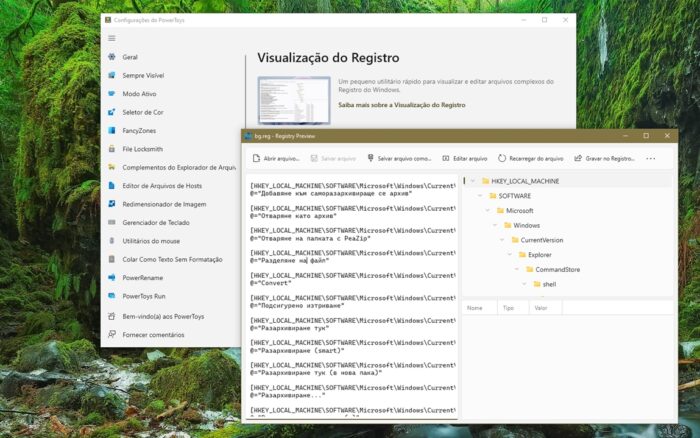PowerToys ganha templates para pastas e documentos no Windows
PowerToys ganha templates para pastas e documentos no Windows
New+ funciona como alternativa avançada à opção Novo do menu de contexto (Imagem: Guilherme Reis / Tecnoblog)
A ferramenta multi-uso PowerToys ganhou um novo recurso chamado “New+”, que dá acesso rápido a templates para pastas e arquivos de diversos tipos. O New+ está presente na versão 0.85 do utilitário, disponível para Windows 10 e Windows 11.
O nome New+ vem do menu “Novo”, que aparece ao clicar com o botão direito do mouse no Explorador de Arquivos. Enquanto o Novo tradicional tem opções para criar pastas, atalhos e vários tipos de arquivos, o New+ adiciona modelos a esta mistura. Abaixo, uma demonstração do recurso quando ele ainda estava em fase de desenvolvimento.
O mecanismo é simples: você cria os modelos de pastas e arquivos que quiser e coloca em uma pasta apontada pelo PowerToys. Cada pasta ou arquivo vai aparecer como um item do New+, no menu de contexto. A partir daí, ao escolher um template no New+, a ferramenta vai copiar aquela pasta ou arquivo e colar no local desejado.
Para dar exemplos mais concretos, imagine que seu trabalho envolva fazer muitas propostas comerciais. Você pode criar um modelo destas propostas no Word e adicioná-lo ao New+. Ele vai ficar no menu de contexto, disponível a dois cliques de mouse, em qualquer lugar do sistema. Ao clicar nele, o PowerToys cria uma cópia naquela localização.
Isso também funciona com pastas: se alguma tarefa do seu dia a dia envolve, por exemplo, colocar dados em uma planilha e depois criar uma apresentação, dá para colocar os dois modelos em uma pasta, transformá-la em um template e repetir sempre que necessário.
PowerToys tem recursos criativos de produtividade
O New+ segue a tradição de ferramentas bastante úteis e criativas do PowerToys. O utilitário recebeu o apelido de “canivete suíço do Windows” por ter recursos muito variados, quase sempre voltados aos power users.
Entre eles, estão acesso rápido ao ChatGPT na hora de colar textos, layouts personalizados de janelas, atalhos para múltiplos apps com um só clique e opções avançadas para renomear arquivos.
Com informações: Neowin
PowerToys ganha templates para pastas e documentos no Windows
PowerToys ganha templates para pastas e documentos no Windows
Fonte: Tecnoblog